xp系统下更改CAD表格内容文字大小的方法
更新日期:2024-03-23 10:38:02
来源:网友投稿
手机扫码继续观看

CAD是一款功能十分强大的计算机辅助绘图软件,一直深受设计师朋友的喜爱。不过,最近一些朋友表示自己对如何更改CAD中表格内容的文字大小还不是很清楚,感觉非常烦恼。下面,小编就以xp系统为例,给大家介绍一下具体的操作方法吧。
具体如下:
1、首先打开CAD软件,操作界面如图所示。
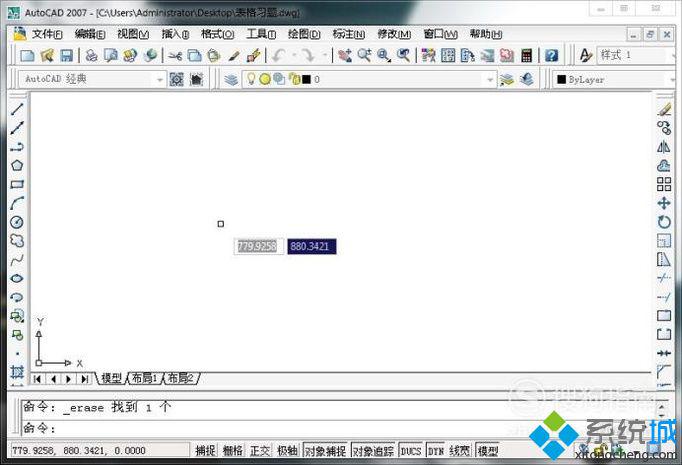
2、点击文件工具栏中的“打开”,如图所示。
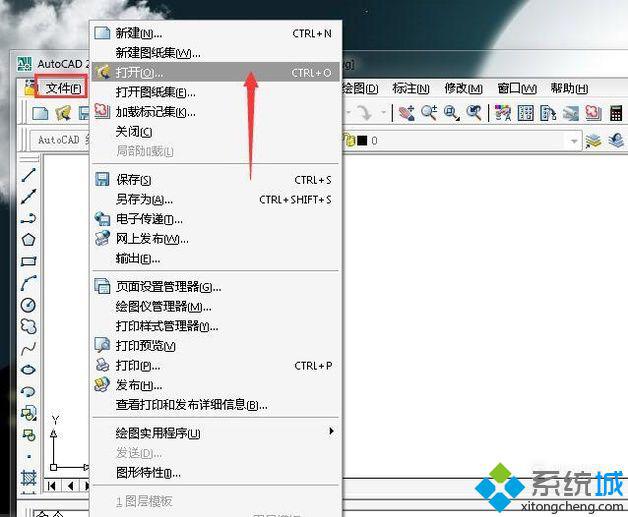
3、选择“桌面上的表格习题”,点击打开,如图所示。
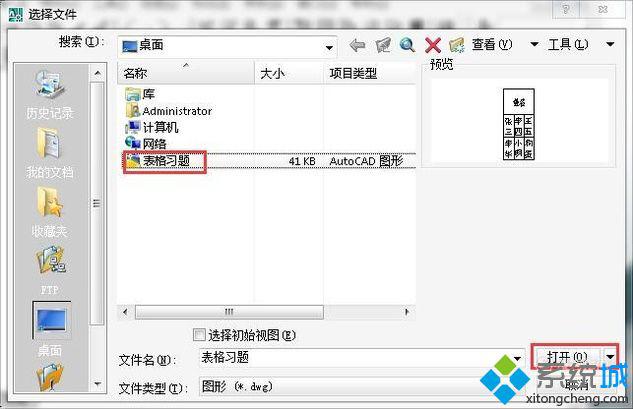
4、打开后的图片如图所示。
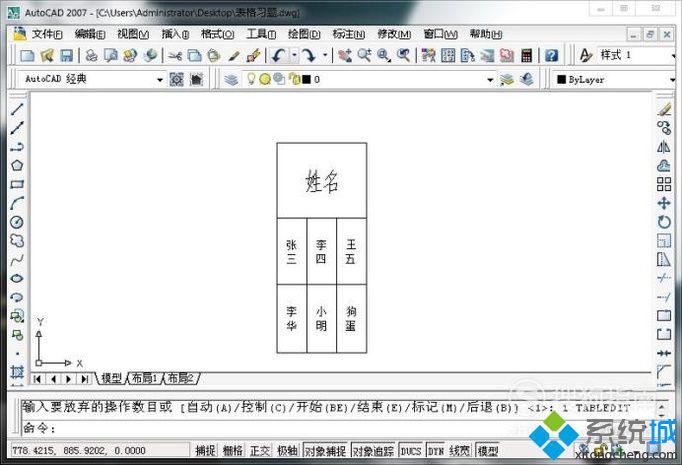
5、点击格式工具栏中的“表格标注”,如图所示。
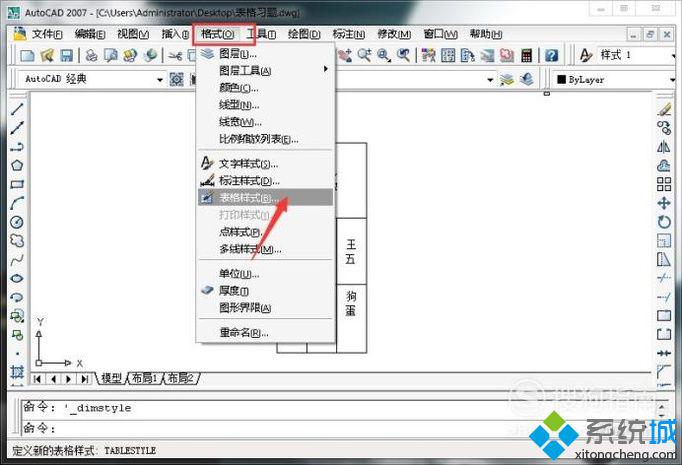
6、随后点击右方的“修改”,如图所示。

7、打开后的界面如图所示。
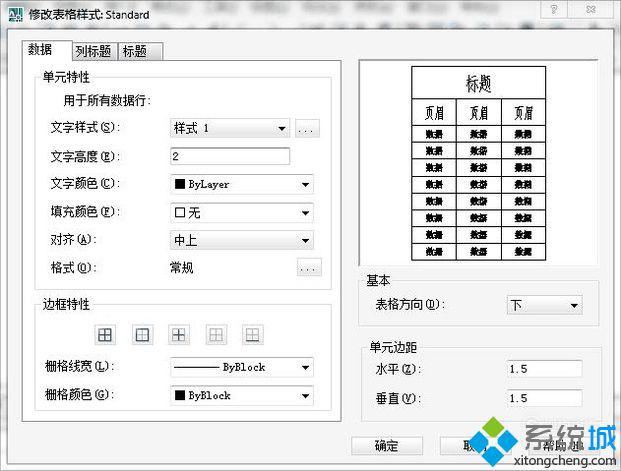
8、根据自己的实际需要修改文字高度(例如更改为4),然后点击下方的“确定”进行保存,如图所示。
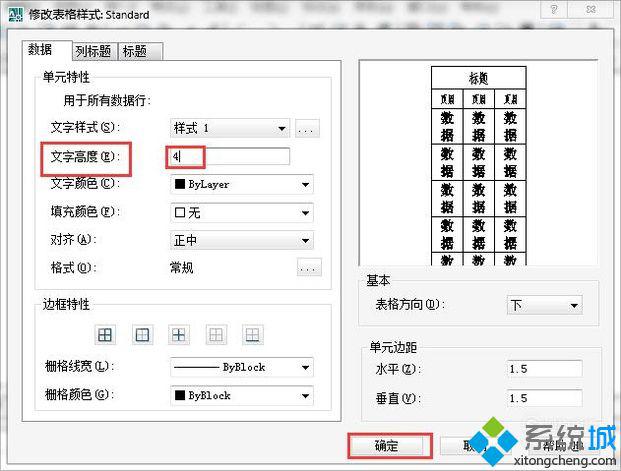
9、返回主界面后就会看到表格内容中的文字变大了,如图所示。
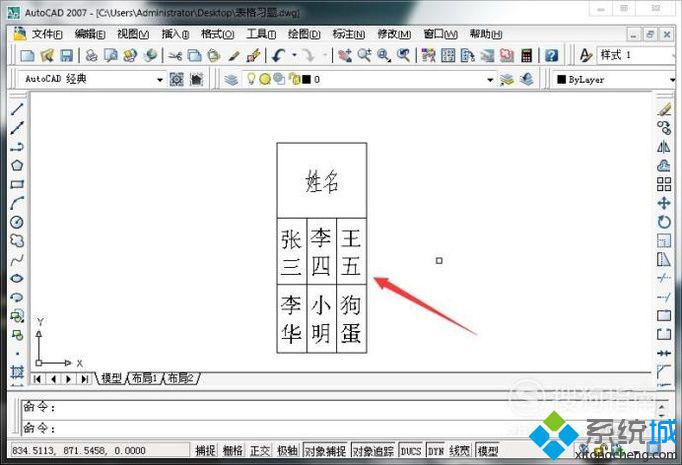
xp系统下更改CAD表格内容文字大小的方法就介绍完了。经常使用CAD软件的朋友们,不妨都按照上述方法操作看看!
该文章是否有帮助到您?
常见问题
- monterey12.1正式版无法检测更新详情0次
- zui13更新计划详细介绍0次
- 优麒麟u盘安装详细教程0次
- 优麒麟和银河麒麟区别详细介绍0次
- monterey屏幕镜像使用教程0次
- monterey关闭sip教程0次
- 优麒麟操作系统详细评测0次
- monterey支持多设备互动吗详情0次
- 优麒麟中文设置教程0次
- monterey和bigsur区别详细介绍0次
系统下载排行
周
月
其他人正在下载
更多
安卓下载
更多
手机上观看
![]() 扫码手机上观看
扫码手机上观看
下一个:
U盘重装视频












